从入门到高效操作
随着平板电脑功能日益强大,它已不仅是娱乐工具,更是学习、办公的高效助手,许多用户对如何充分利用平板软件仍存在疑问,本文将系统讲解平板软件的安装、管理、优化技巧,并提供实用建议,帮助用户提升使用体验。
**一、基础操作:安装与卸载软件
1、官方应用商店下载

无论是iPadOS、Android还是HarmonyOS系统,均自带官方应用商店(如App Store、Google Play或华为应用市场),通过搜索软件名称,点击“获取”或“安装”即可完成下载,官方渠道能确保软件安全,避免病毒风险。
2、第三方软件安装注意事项
若需安装非商店应用(如特定工具软件),需在系统设置中开启“允许未知来源应用”权限,但需谨慎选择下载源,优先从软件官网获取安装包,避免点击不明链接。
3、软件卸载与存储管理
长按应用图标选择“卸载”,或进入系统设置中的“应用管理”界面操作,定期清理不常用软件可释放存储空间,尤其对64GB以下内存的平板至关重要。
二、高效使用:软件功能深度挖掘
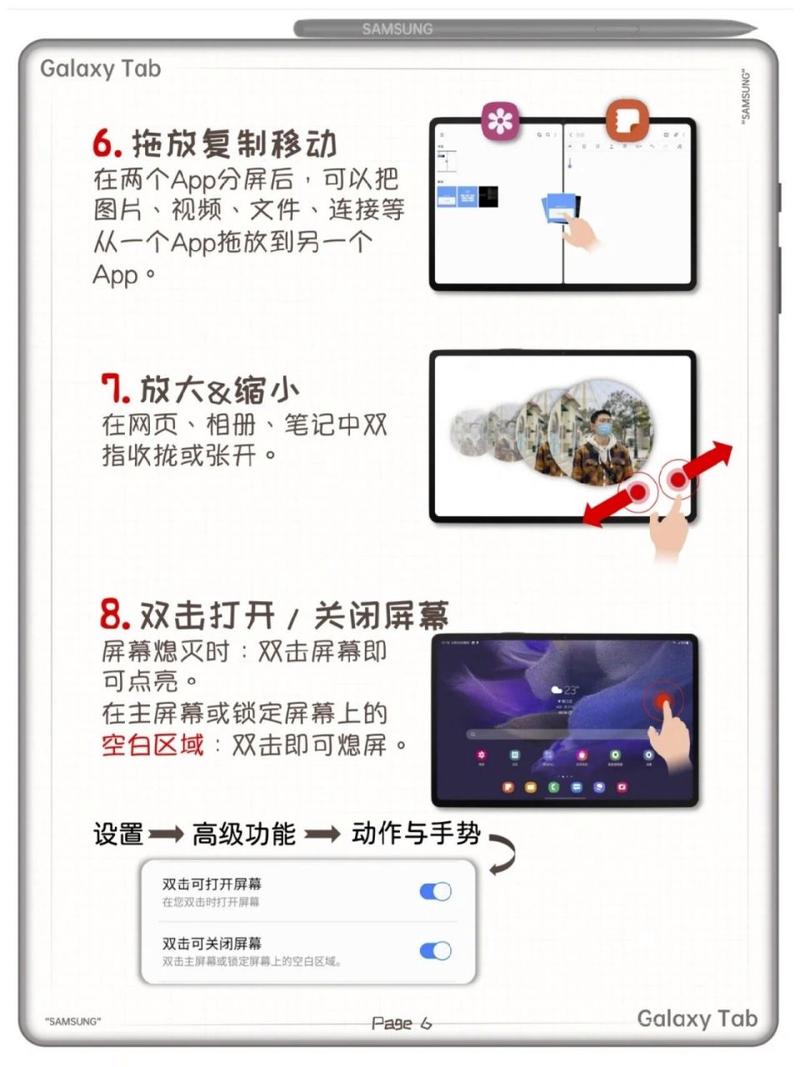
1、分屏与多任务处理
多数平板支持分屏功能,以iPad为例,打开一个应用后,从屏幕底部上滑调出程序坞,拖拽另一应用至屏幕边缘即可实现分屏,安卓平板则可通过侧边栏快速启动分屏,此功能适合边看文档边记笔记,或同时处理多项任务。
2、手势操作提升效率
快速切换应用:三指左右滑动(部分安卓平板)或四指捏合(iPad)可查看最近使用的应用。
快捷菜单调用:长按应用图标调出快捷功能(如微信直接进入扫码)。
3、专业软件适配技巧
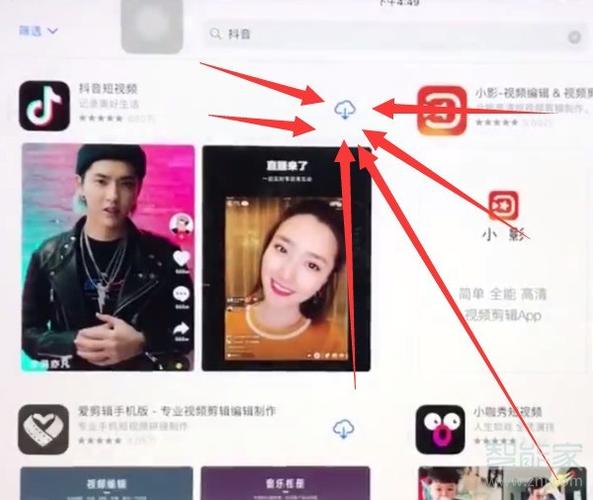
部分生产力工具(如WPS Office、Adobe Photoshop)已针对平板优化,在绘画软件中,可自定义笔刷快捷键;在办公软件中,开启“触控模式”能更便捷地编辑文档。
三、进阶技巧:个性化设置与优化
1、软件权限管理
进入系统设置,检查各应用的权限(如位置、相机、麦克风),建议关闭非必要权限,既能保护隐私,也可减少后台资源占用。
2、通知中心优化
频繁的通知会干扰使用,可在“通知设置”中关闭非紧急应用提醒,或设定“专注模式”,仅允许指定应用发送通知。
3、云同步与数据备份
通过登录同一账号(如苹果iCloud、华为云空间),可实现跨设备数据同步,在平板上编辑的文档自动同步至手机,避免文件丢失风险。
**四、常见问题与解决方案
1、软件闪退或卡顿
- 检查系统是否为最新版本,部分软件需更新系统支持。
- 清理后台应用,重启设备释放内存。
- 卸载后重新安装软件,或尝试兼容版本。
2、无法登录账号
- 确认网络连接正常,尝试切换Wi-Fi或移动数据。
- 检查账号密码是否正确,或通过邮箱/手机号重置密码。
3、存储空间不足
- 删除缓存文件:进入应用设置中的“存储”选项,清理临时数据。
- 将照片、视频转移至云盘或外接存储设备。
**五、提升体验的实用建议
1、配件扩展功能
搭配触控笔、蓝牙键盘等外设,可大幅提升输入效率,使用触控笔在笔记软件中手写转文字,或通过键盘快速编辑表格。
2、关注软件更新
开发者会通过版本更新修复漏洞、增加新功能,建议开启“自动更新”或定期手动检查更新。
3、探索垂直领域应用
根据需求选择专业软件:
- 学习场景:MarginNote(知识管理)、GoodNotes(手写笔记)。
- 设计场景:Procreate(绘画)、Canva(平面设计)。
- 办公场景:Microsoft 365(全功能办公)、Notion(项目管理)。
个人观点
平板电脑的软件生态正不断进化,用户需保持探索心态,无论是通过分屏功能提升多任务效率,还是利用云服务实现无缝协作,关键在于根据自身需求灵活组合工具,随着AI技术融入,平板软件将更智能——比如自动整理笔记、智能排版设计,建议定期关注行业动态,及时升级设备与软件,才能真正发挥平板的潜力。









评论列表 (2)
从入门到高效操作一文详细介绍了平板电脑软件的安装、管理、优化技巧,包括基础操作、高效使用、进阶技巧、常见问题及解决方案,帮助用户提升使用体验。
2025年04月19日 14:08如何通过平板操作软件?打开平板,进入应用商店搜索所需软件,下载并安装;打开软件,根据提示进行设置;熟悉界面功能,进行操作。
2025年07月31日 03:00